বিষয়বস্তুৰ তালিকা
মাইক্ৰ'চফ্ট এক্সেলত আমাৰ দৈনন্দিন ব্যৱহাৰৰ বাবে বহুতো এপ্লিকেচন আছে। ইয়াৰে এটা হ’ল যিকোনো কোষ বা পৰিসৰক বুজাব লাগে। আমি একেখন শ্বীট বা অন্য শ্বীট, বা অন্য ৱৰ্কবুকত থকা চেল বা ৰেঞ্জসমূহ উল্লেখ কৰিব পাৰো। যেতিয়া আমি এখন কৰ্মপুস্তিকাৰ পৰা আন এখন কৰ্মপুস্তিকালৈ উল্লেখ কৰো তেতিয়া আমি অতি সাৱধান হোৱা উচিত। কিন্তু সেইখন আন এখন ৱৰ্কবুকলৈ নোখোলাকৈ এটা ৱৰ্কবুকৰ উল্লেখ কৰাটো অতি কৌশলী। আমি সেই বন্ধ ফাইলটোৰ কিছুমান গুৰুত্বপূৰ্ণ তথ্য নিশ্চিত কৰিব লাগিব। গতিকে, এই প্ৰবন্ধটো Excel ত খোলা নোহোৱাকৈ আন এখন কাৰ্য্যপুস্তিকাৰ পৰা উল্লেখ ব্যৱহাৰ কৰাৰ বিষয়ে।
অভ্যাস কাৰ্য্যপুস্তিকা ডাউনলোড কৰক
আপুনি পঢ়ি থকাৰ সময়ত ব্যায়াম কৰিবলৈ এই অনুশীলন কাৰ্য্যপুস্তিকা ডাউনলোড কৰক এই প্ৰবন্ধটো।
উৎস ফাইল:
Closed.xlsmগন্তব্য ফাইল:
Open.xlsm5 অন্য ৱৰ্কবুকৰ পৰা ৰেফাৰেন্স খোলা নোহোৱাকৈ ব্যৱহাৰ কৰাৰ পদ্ধতি
ইয়াত, আমি কিছুমান পদ্ধতিৰ বিষয়ে আলোচনা কৰিম Excel ত সেই ফাইলটো খোলা নোহোৱাকৈ যিকোনো কাৰ্য্যপুস্তিকা উল্লেখ কৰক।
1. পেষ্ট লিংক বিকল্প ব্যৱহাৰ কৰি অন্য এটা কাৰ্য্যপুস্তিকাৰ পৰা উল্লেখ
ইয়াত, আমি পেষ্ট লিংক ব্যৱহাৰ কৰি অন্য কাৰ্য্যপুস্তিকা কেনেকৈ উল্লেখ কৰিব লাগে দেখুৱাম।
পদক্ষেপ 1:
- প্ৰথমে, বন্ধ হৈ থকা কাৰ্য্যপত্ৰিকাখন খোলক যাৰ নাম Closed.xlsm ।
- তাৰ পিছত প্ৰয়োজনীয় কোষবোৰ কপি কৰক।
- এতিয়া, আমি কপি কৰো B5 ৰ পৰা C9 লৈকে পৰিসৰ।

পদক্ষেপ 2:
- তাৰ পিছত, আনখন কাৰ্য্যপুস্তিকা খোলক।
- Cell B5 লৈ যাওক।
- ক্লিক কৰকমাউছত সোঁ বুটাম।
- পেষ্ট লিংক (N) নিৰ্ব্বাচন কৰক।
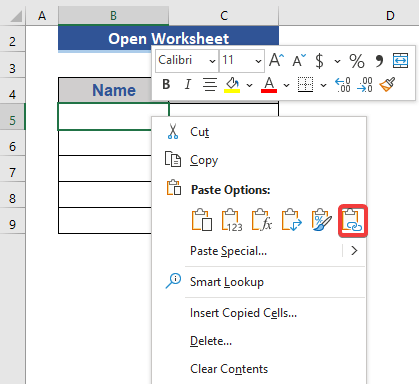
পদক্ষেপ 3:
- এতিয়া, আমি দেখিবলৈ পাম যে তথ্য আমাৰ আকাংক্ষিত কোষত পেষ্ট কৰা হৈছে।

চতুৰ্থ পদক্ষেপ:
- এতিয়া, আমি কোষ C9 ৰ ৰেফাৰেন্স ক’ড দেখিবলৈ পাম। অৰ্থাৎ:
=[Closed.xlsm]Sheet1'!C9 
৫ম পদক্ষেপ:
- এতিয়া, বন্ধ। xlsm কাৰ্য্যপত্ৰিকা বন্ধ কৰক।
- আৰু সেই সময়ত প্ৰসংগও সেই অনুসৰি সলনি হ'ব। অৰ্থাৎ:
='C:\Users\Alok\Desktop\25-0056-1688\[Closed.xlsm]Sheet1'!C9 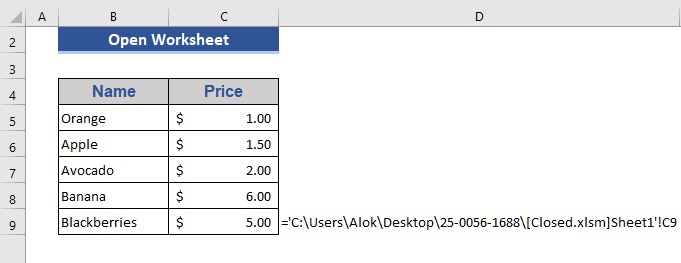
এইদৰে আমি এটা কাৰ্য্যপত্ৰিকাৰ উল্লেখ কৰিব পাৰো আৰু তাৰ পিছত সেই কাৰ্য্যপত্ৰিকাখন বন্ধ কৰিব পাৰো।
অধিক পঢ়ক: স্বয়ংক্ৰিয় আপডেইটৰ বাবে Excel কাৰ্য্যপুস্তিকাসমূহ সংযোগ কৰক (5 পদ্ধতি)
2. ডেস্কটপ ফোল্ডাৰত এটা বন্ধ এক্সেল ৱৰ্কবুকৰ পৰা প্ৰসংগ
ইয়াত, আমি দেখুৱাম যে প্ৰসংগ ৱৰ্কবুক স্থানীয় কম্পিউটাৰত সংৰক্ষণ কৰা হৈছে নে নাই।
আমি বন্ধ.xlsm<উল্লেখ কৰিম Closed.xlsm ফাইলটো নোখোৱাকৈ Open.xlsm ত ফাইল কৰক।
ইয়াত, আমি ৰেফাৰেন্সটো হস্তচালিতভাৱে ইনপুট কৰিব লাগিব।
পদক্ষেপ 1:
- প্ৰথমে, খোলক। xlsm ফাইলটো খোলক।
- এতিয়া, <3 লৈ যাওক>Cell B5 .
- আমি ইয়াত ফাইলৰ পথ, ৱৰ্কবুকৰ নাম, শ্বীটৰ নাম, আৰু চেল ৰেফাৰেন্স ইনপুট কৰিব লাগিব।
- ইয়াত, আমি তলৰ সূত্ৰটো ইনপুট কৰো:
='C:\Users\Alok\Desktop\25-0056-1688\[Closed.xlsm]Sheet1'!B5 
দ্বিতীয় পদক্ষেপ:
- তাৰ পিছত টিপক প্ৰৱেশ কৰক।

স্তৰ ৩:
- এতিয়া, ফিল হেণ্ডেল টানিব আইকনটো শেষৰ কোষলৈ।

আমি চাব পাৰোযে বাকী কোষবোৰ বন্ধ কাৰ্য্যপত্ৰিকাৰ তথ্যৰে ভৰোৱা হয়।
আমি সূত্ৰত এটা পৰিসীমা ব্যৱহাৰ কৰিও এইটো কৰিব পাৰো।
পদক্ষেপ ৪:
- এতিয়া, আমি কোষ B5 ত পৰিৱৰ্তিত সূত্ৰটো প্ৰয়োগ কৰো।
- সূত্ৰটো হ’ল:
='C:\Users\Alok\Desktop\25-0056-1688\[Closed.xlsm]Sheet1'!B5:C9 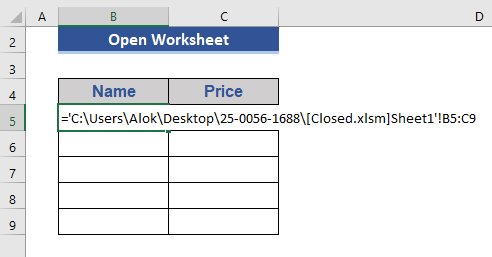
পদক্ষেপ 5:
- আকৌ, এণ্টাৰ টিপক।

এই ধৰণে আমি ৱৰ্কশ্বীটখন খোলা নোহোৱাকৈয়ে এটা গোটেই ডাটা প্ৰৱেশ কৰিব পাৰো।
আৰু এটা পৰিস্থিতিত আমি সূত্ৰটো প্ৰৱেশ কৰাৰ সময়ত শ্বীটৰ নামটো পাহৰি যাব পাৰো . তাৰ বাবে আমাৰ হাতত এটা সমাধান আছে।
৬ নং স্তৰ:
- আমি Cell B5 ত তলৰ ক'ডটো দিম।
='C:\Users\Alok\Desktop\25-0056-1688\[Closed.xlsm]SheetName'!B5:C9 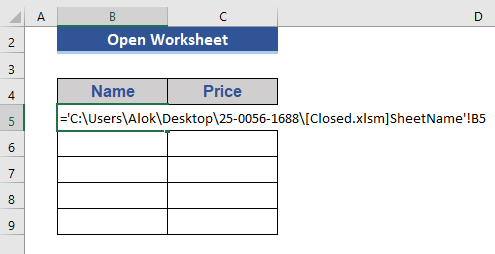
৭ম পদক্ষেপ:
- তাৰ পিছত টিপক সুমুৱাওক।
- এতিয়া, ফাইলৰ উপলব্ধ শ্বীটসমূহ বন্ধ কৰা হৈছে। xlsm দেখুৱাইছে।
- আকাংক্ষিত শ্বীট বাছক।
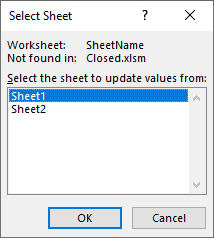
পদক্ষেপ 8:
- এতিয়া, ঠিক আছে টিপক।
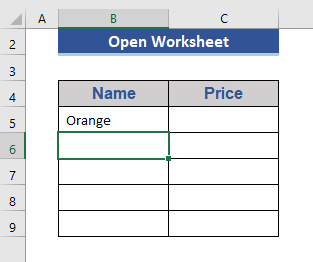
সেইবোৰ কিছুমান প্ৰক্ৰিয়া যিবোৰ আমি সেই ফাইলটো খোলা নোহোৱাকৈ যিকোনো ৱৰ্কবুক চাব পাৰো।
অধিক পঢ়ক: এক্সেল ৱৰ্কবুক কেনেকৈ সংযোগ কৰিব (4 ফলপ্ৰসূ পদ্ধতি)
সম্পৰ্কীয় পঠন
- এক্সেলত আন এখন ৱৰ্কশ্বীটৰ পৰা একাধিক কোষ কেনেকৈ সংযোগ কৰিব পাৰি (৫টা সহজ উপায়)
- এক্সেল শ্বীটসমূহক আন এখন শ্বীটৰ সৈতে সংযোগ কৰক (5 উপায়)
- এক্সেলত ফাইলসমূহ কেনেকৈ সংযোগ কৰিব (5 টা ভিন্ন পদ্ধতি)
- ৱৰ্ড ডকুমেণ্টক এক্সেলৰ সৈতে লিংক কৰক (২টা সহজ পদ্ধতি)
- চেলক আন এখন শ্বীটৰ সৈতে কেনেকৈ লিংক কৰিব পাৰিএক্সেল (৭টা পদ্ধতি)
৩. ক্লাউডৰ পৰা এটা বন্ধ এক্সেল ৱৰ্কবুকৰ পৰা উল্লেখ
আমি অন্য ৱৰ্কবুকত ক্লাউডৰ পৰা যিকোনো ৱৰ্কবুক ফাইল উল্লেখ কৰিব লাগিব। এই খণ্ডত আমি এই বিষয়ে আলোচনা কৰিম। যেতিয়া আমি স্থানীয় কম্পিউটাৰৰ পৰা যিকোনো ফাইল ৰেফাৰ কৰো তেতিয়া এটা সমস্যা হয় যে যদি আমি ফাইলটোৰ অৱস্থান সলনি কৰো তেন্তে ৰেফাৰেন্সটোৱে কাম নকৰে। কিন্তু যেতিয়া আমি ক্লাউড ৱৰ্কবুকসমূহৰ পৰা কোনো প্ৰসংগ যোগ কৰো এই সমস্যা নহ'ব।
পদক্ষেপ 1:
- এই Sample.xlsm ৱৰ্কশ্বীটটো এটা ড্ৰাইভত সংৰক্ষণ কৰা হয় . আমি এই কাৰ্য্যপুস্তিকাখনক আন এখন কাৰ্য্যপুস্তিকালৈ ৰেফাৰ কৰিম।
- পৰিসৰ B5:C9 কপি কৰক।

পদক্ষেপ 2:
- এতিয়া, গন্তব্যস্থানৰ কাৰ্য্যপুস্তিকালৈ যাওক।
- Cell B5 ত, মাউছৰ সোঁফালৰ বুটামটো ক্লিক কৰক।
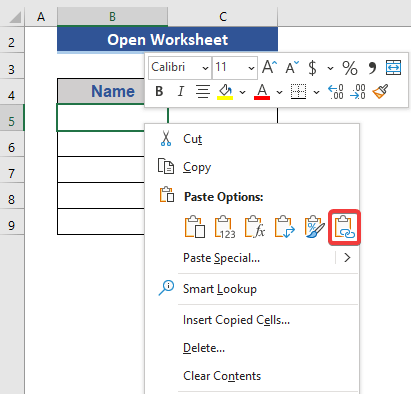
৩য় পদক্ষেপ:
- তাৰ পিছত পেষ্ট লিংক(N) ক্লিক কৰক।

কপি কৰা তথ্য নিৰ্বাচিত কোষসমূহত পেষ্ট কৰা হয়।
চতুৰ্থ পদক্ষেপ:
- এতিয়া, এটা ড্ৰাইভত অৱস্থিত Sample.xlsm কাৰ্য্যপুস্তিকা বন্ধ কৰক।
- এতিয়া, Cell C9 ৰ প্ৰসংগ লওক আৰু সেয়া হ'ল:
='//d.docs.live.net/03e01967881debf5/Softeko/25-0056-1688/[Sample.xlsm]Sheet'!C9 
ইয়াত, আমি ক্লাউডত সংৰক্ষণ কৰা এটা ৱৰ্কবুকৰ কথা উল্লেখ কৰিলোঁ।
অধিক পঢ়ক: দুটা কেনেকৈ লিংক কৰিব লাগে এক্সেলত কাৰ্য্যপুস্তিকা (৫টা পদ্ধতি)
৪. অন্য কাৰ্য্যপুস্তিকাৰ পৰা উল্লেখৰ বাবে সংজ্ঞায়িত নাম ব্যৱহাৰ কৰক
এই বিভাগত, আমি সংজ্ঞায়িত নাম ব্যৱহাৰ কৰি যিকোনো কাৰ্য্যপুস্তিকা কেনেকৈ উল্লেখ কৰিব লাগে দেখুৱাম।
পদক্ষেপ1:
- প্ৰথমে উৎস তথ্যৰ নাম সংজ্ঞায়িত কৰক।
- সূত্ৰ টেবলৈ যাওক।
- তাৰ পিছত বাছক নাম সংজ্ঞায়িত কৰক বিকল্প নাম সংজ্ঞায়িত কৰক ড্ৰপ-ডাউনৰ পৰা।
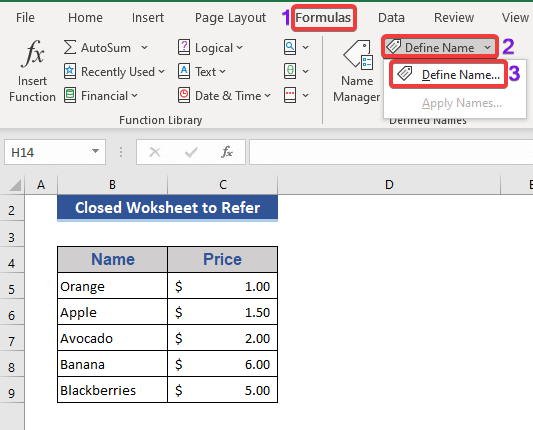
পদক্ষেপ 2:
- এতিয়া, আমি এটা নাম দিম আৰু কোষৰ পৰিসৰ বাছক।
- তাৰ পিছত ঠিক আছে টিপক।

পদক্ষেপ ৩:
- এতিয়া, উৎস ফাইলটো বন্ধ কৰক আৰু গন্তব্য ফাইলটো দিয়ক।
- চেল B5<লৈ যাওক 4> আৰু তলৰ ক'ডটো নিজেই ইনপুট কৰক:
='C:\Users\Alok\Desktop\25-0056-1688\[Closed.xlsm]Sheet1'!Fruit 
পদক্ষেপ 4:
- তাৰ পিছত Enter টিপক।
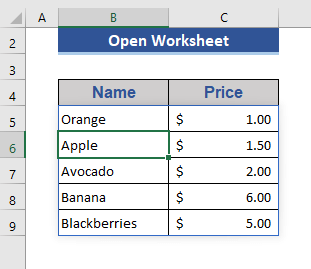
ইয়াত, আমি সংজ্ঞায়িত নাম উল্লেখ ব্যৱহাৰ কৰি বন্ধ ৱৰ্কবুকৰ পৰা ডাটা পাওঁ .
অধিক পঢ়ক: এক্সেলত সূত্ৰত কাৰ্য্যপত্ৰিকাৰ নাম কেনেকৈ উল্লেখ কৰিব লাগে (৩টা সহজ উপায়)
5. এটা কাৰ্য্যপুস্তিকাক উল্লেখ কৰিবলে VBA মেক্ৰ' প্ৰয়োগ কৰক ইয়াক খোলা নোহোৱাকৈ
আমি VBA মেক্ৰ' ব্যৱহাৰ কৰিব পাৰো সেই নথিপত্ৰ খোলা নোহোৱাকৈ যিকোনো কাৰ্য্যপুস্তিকালৈ উল্লেখ কৰিবলে।
পদক্ষেপ ১:
- গন্তব্য ফাইলটো খোলক।
- ডেভেলপাৰ টেব লৈ যাওক।
- তাৰ পিছত বাছক মেক্ৰ' ৰেকৰ্ড কৰক ।
- মেক্ৰ'ক উল্লেখ তথ্য হিচাপে নামকৰণ কৰক।
- তাৰ পিছত ঠিক আছে টিপক।

পদক্ষেপ 2:
- কমাণ্ড মডিউলত তলৰ ক'ডটো লিখক।
6538

পদক্ষেপ ৩:
- তাৰ পিছত ক'ড চলাবলৈ F5 টিপক।

ইয়াত এটা কথা উল্লেখ কৰিব লাগিব যে উল্লেখ কৰা কাৰ্য্যপুস্তিকা, বিন্যাসৰ পৰা কেৱল তথ্যহে আমদানি কৰা হ'বকপি কৰা নহ'ব।
অধিক পঢ়ক: কোষৰ মানৰ ওপৰত ভিত্তি কৰি অন্য এক্সেল শ্বীটত কোষৰ উল্লেখ কেনেকৈ কৰিব!
একাধিক এক্সেল ৱৰ্কবুক উল্লেখ কৰাৰ সমস্যা
ইয়াত আমি ৱৰ্কবুক উল্লেখ কৰাৰ কিছুমান সমস্যাৰ বিষয়ে আলোচনা কৰিম।
1. ৰেফাৰ কৰা তথ্যৰ অৱস্থান সলনি হব পাৰে
যেতিয়া এটা বন্ধ কাৰ্য্যপুস্তীয়ে ইয়াৰ অৱস্থান সলনি কৰে, উল্লেখ কৰা কাৰ্য্যপুস্তিকাত পৰিবৰ্তন কৰা অৱস্থানৰ কোনো ধাৰণা নাথাকে। ইয়াৰ পিছত, যদি কোনো পৰিবৰ্তন উৎস কাৰ্য্যপুস্তিকাত ৰখা হয় সিহঁতে গন্তব্য নথিপত্ৰত প্ৰতিফলিত নকৰে।
2. উপ-লিংকসমূহ তৎক্ষণাত আপডেইট কৰা হোৱা নাই
যদি একাধিক কাৰ্য্যপুস্তিকাক ইটোৱে সিটোক ৰেফাৰ কৰা হয় তেন্তে পৰিস্থিতি জটিল হৈ পৰে। যেনে কাৰ্য্যপুস্তিকা 1 ক কাৰ্য্যপুস্তিকা 2 বুলি কোৱা হয়; তাৰ পিছত কাৰ্য্যপুস্তিকা 1 ৰ আপডেইটে কাৰ্য্যপুস্তিকা 3 ত সঠিকভাৱে প্ৰতিফলিত নকৰে।
3. পূৰ্বৱৰ্তী সংস্কৰণৰ পৰা তথ্য উদ্ধাৰ কৰা হৈছে
তথ্য কেৱল এটা ফাইলৰ শেষ সংৰক্ষিত সংস্কৰণৰ পৰা উদ্ধাৰ কৰিব পাৰি। যদি আপুনি উৎস নথিপত্ৰ তথ্য সলনি কৰে কিন্তু সেই তথ্য সংৰক্ষণ নকৰে গন্তব্যস্থানত দেখুওৱা নহ'ব। ফাইলটো সংৰক্ষণ কৰাৰ পিছত পৰিৱৰ্তনসমূহ দেখুওৱা হ'ব।
উপসংহাৰ
এই প্ৰবন্ধটোত আমি এক্সেলত খোলা নোহোৱাকৈ আন এখন ৱৰ্কবুকৰ পৰা কেনেকৈ ৰেফাৰেন্স কৰিব পাৰি। আশাকৰোঁ ইয়াৰ দ্বাৰা আপোনালোকৰ প্ৰয়োজন পূৰণ হ'ব। অনুগ্ৰহ কৰি আমাৰ ৱেবছাইট ExcelWIKI.com চাওক আৰু মন্তব্য বাকচত আপোনাৰ পৰামৰ্শ দিয়ক।

